
ଫୋଟୋଶପ୍ ଗ୍ରାଫିକ୍ ସମ୍ପାଦକରେ କାର୍ଯ୍ୟର ସର୍ବନିମ୍ନ ଜ୍ଞାନର ଉପସ୍ଥିତି ବିନା, ଏହା ଏକ ସୁନ୍ଦର ଗ୍ରାଫିଟି ସୃଷ୍ଟି କରିବାର ଅସମ୍ଭବ ଅଟେ | ଯଦି ଏକ ଗଳି ଶ style ଳୀରେ ଥିବା ଚିତ୍ର ଉଦ୍ଧାର ପାଇଁ ଅନଲାଇନ୍ ସେବା ଆବଶ୍ୟକ କରେ | ପ୍ରକୃତ ମାଷ୍ଟରପିସ୍ ସୃଷ୍ଟି ପାଇଁ ସେମାନଙ୍କର ପର୍ଯ୍ୟାପ୍ତ ସେଟ୍ ଅଛି |
ଅନ୍ଲାଇନୀ ଗ୍ରାଫିଟି ସୃଷ୍ଟି କରିବାର ଉପାୟ |
ଆଜି ଆମେ ଇଣ୍ଟରନେଟରେ ଲୋକପ୍ରିୟ ସାଇଟ୍ ମାନିବୁ ଯାହା ଆମର ନିଜ ଗ୍ରାଫିଟି ସୃଷ୍ଟି କରିବାକୁ ଅତ୍ୟଧିକ ପରିଶ୍ରମ କରିବ | ମତ୍ଥୋଚମ୍, ଏଥିସଜୀମାନେ ଉପଭୋକ୍ତାମାନଙ୍କୁ ଏକ ଫଣ୍ଟ ବାଛିବା ପାଇଁ, ଆପଣଙ୍କୁ ପସନ୍ଦ ଉପରେ ନିର୍ଭର କରି ଏହାର CORTE କୁ ପରିବର୍ତ୍ତନ କରିବାକୁ ଅନୁମତି ଦିଅନ୍ତୁ, ପୃଷ୍ଠଭୂମି ଯୋଡନ୍ତୁ, ଅନ୍ୟାନ୍ୟ ଉପକରଣ ସହିତ କାର୍ଯ୍ୟ କରନ୍ତୁ ଏବଂ ଅନ୍ୟ ଉପକରଣଗୁଡ଼ିକ ସହିତ କାର୍ଯ୍ୟ କରନ୍ତୁ | ଗ୍ରାଫିଟି ସୃଷ୍ଟି କରିବାକୁ ଉପଭୋକ୍ତାଙ୍କ ଦ୍ୱାରା ଯାହା ଆବଶ୍ୟକ, ତାହା ନେଟୱର୍କ ଏବଂ କଳ୍ପନାକୁ ପ୍ରବେଶ ଅଟେ |ପଦ୍ଧତି 1: ଗ୍ରାଫିଟି ସୃଷ୍ଟିକର୍ତ୍ତା |
ସୁଖଦ ଡିଜାଇନ୍ ସହିତ ବହୁତ ଆକର୍ଷଣୀୟ ଇଂରାଜୀ-ଭାଷା ସାଇଟ୍ | କେଉଁଠାରୁ ଭବିଷ୍ୟତ ଲେଖା ସୃଷ୍ଟି ହେବ ତାହା ବାଛିବା ପାଇଁ ଉପଭୋକ୍ତାମାନଙ୍କୁ କିଛି ଶ yles ଳୀ ପ୍ରଦାନ କରେ | ଏକ ମାଗଣା ଉତ୍ସ ଅଛି, ଉପଭୋକ୍ତାମାନଙ୍କ ପାଇଁ କ intermation ଣସି ପ୍ରତିବନ୍ଧକ ନାହିଁ |
Russian ଷର ଲେଖା ସୃଷ୍ଟି କରିବାର ସୁଯୋଗର ଅଭାବ ହେଉଛି, ଫଣ୍ଟ ସିରିଲିକ୍ ର ଆର୍ସନାଲ୍ ସମର୍ଥନ କରେ ନାହିଁ | ଏହା ସହିତ, ସମାପ୍ତ ପ୍ରତିଛବି ସ saved ଼ିବାରେ କିଛି ଅସୁବିଧା ଅଛି |
ଗ୍ରାଫିଟି ସୃଷ୍ଟିକର୍ତ୍ତା ୱେବସାଇଟ୍ କୁ ଯାଆନ୍ତୁ |
- ଆମେ ସାଇନର ଏକ ପୃଷ୍ଠାକୁ ଯିବା, ଆପଣ ପସନ୍ଦ କରୁଥିବା ଶ style ଳୀକୁ ବାଛନ୍ତୁ ଏବଂ ତାହା ଉପରେ କ୍ଲିକ୍ କରନ୍ତୁ |
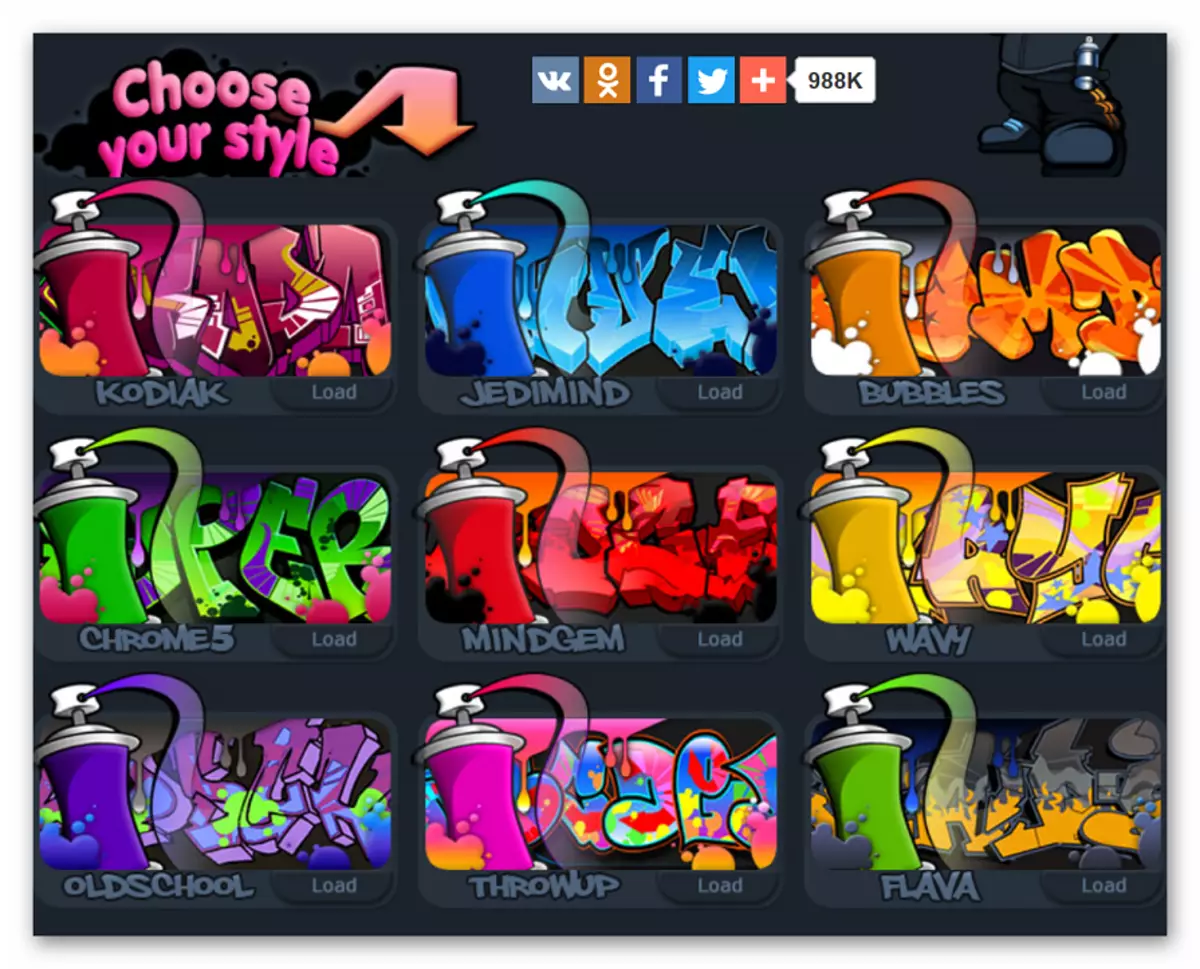
- ଆମେ ଗ୍ରାଫିଟି ଏଡିଟର୍ ମେନୁରେ ପ୍ରବେଶ କରୁ |
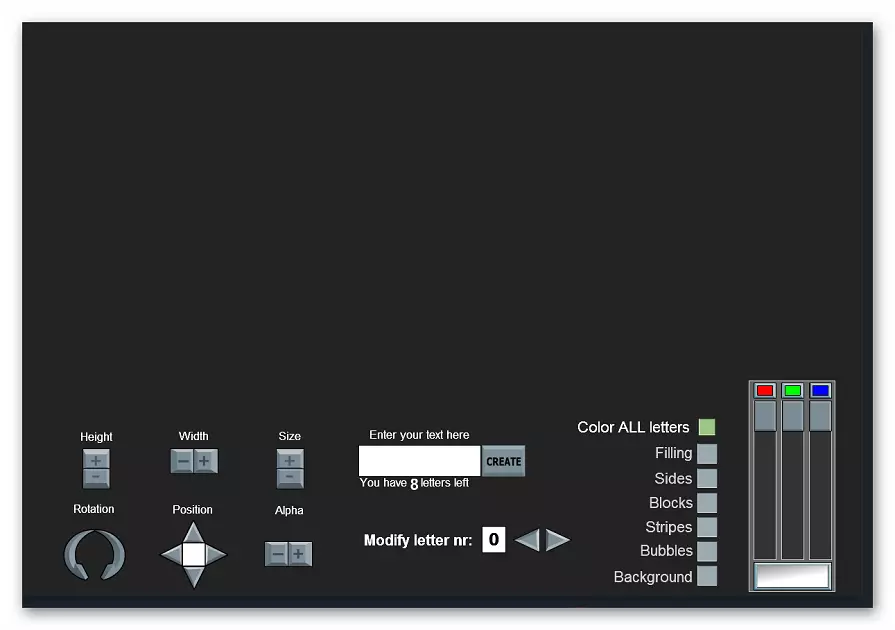
- ଆମେ ଏଠାରେ ଆପଣଙ୍କ ପାଠରେ ଥିବା ଲେଖାକୁ ପ୍ରବେଶ କରୁ | ଧ୍ୟାନ ଦିଅନ୍ତୁ ଯେ ଲେଖାର ଲମ୍ବ 8 ଅକ୍ଷରରୁ ଅଧିକ ହେବା ଉଚିତ୍ ନୁହେଁ | ଶବ୍ଦ ଯୋଡିବାକୁ ଥିବା "ସୃଷ୍ଟି" ବଟନ୍ ଉପରେ କ୍ଲିକ୍ କରନ୍ତୁ |
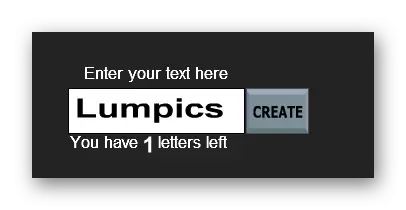
- ଶବ୍ଦର ପ୍ରତ୍ୟେକ ଅକ୍ଷର ଏକ ଇଚ୍ଛାଧୀନ ଦିଗରେ ସ୍ଥାନାନ୍ତରିତ ହୋଇପାରେ |

- ପ୍ରତ୍ୟେକ ଅକ୍ଷର ପାଇଁ ଆପଣ ଉଚ୍ଚତା (ଉଚ୍ଚତା), ମୋଟେଥ୍ (ମୋଟେଇ), ଆକାର (ଆକାର) ଏବଂ ସ୍ଥିତି (ଘୂର୍ଣ୍ଣନ) ରେ ଅବସ୍ଥାନ କରିପାରିବେ | ଏହା କରିବା ପାଇଁ, "mendife NR" ଅଞ୍ଚଳରେ, ଆମେ କେବଳ ଶବ୍ଦର ସ୍ଥିତି ସହିତ ଅନୁରୂପ (ଆମ କ୍ଷେତ୍ରରେ, l ଅକ୍ଷର, i - 2, ଇତ୍ୟାଦି ସହିତ ଅନୁରୂପଭୁକ୍ତ) କୁ ଆମେ କେବଳ ଚିତ୍ର 1 ସହିତ ଅନୁରୂପ ଯାଞ୍ଚ କରୁ) |
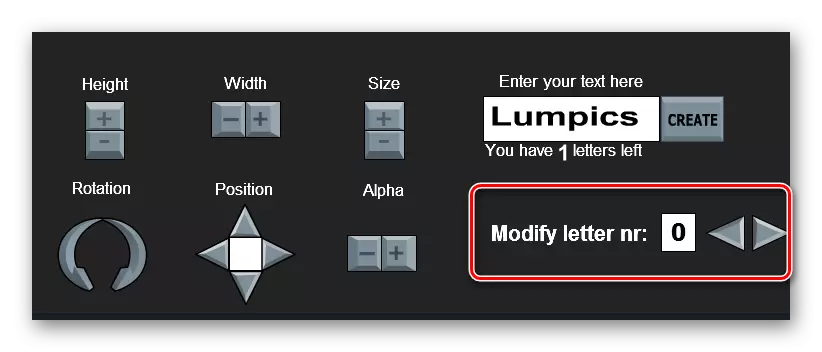
- ଏକ ସ୍ୱତନ୍ତ୍ର ରଙ୍ଗ ପ୍ୟାନେଲ୍ ବ୍ୟବହାର କରି ରଙ୍ଗ ସେଟିଂସମୂହ | ଯଦି ଆପଣ ପ୍ରତ୍ୟେକ ଅକ୍ଷରକୁ ପୃଥକ ଭାବରେ ରଙ୍ଗ କରିବାକୁ ଯୋଜନା କରୁଛନ୍ତି, ତେବେ ଶେଷ ଆଇଟମ୍ ସହିତ ଆନାଲୋଲୋଜି ଦ୍ୱାରା ଆପଣ କେବଳ "ପରିବର୍ତ୍ତନକାରୀ NR" ଅଞ୍ଚଳରେ ନମ୍ବର ପ୍ରବେଶ କରନ୍ତୁ | ସମଗ୍ର ପ୍ରତିଛବି ସହିତ କାର୍ଯ୍ୟ କରିବାକୁ, ଏକାସାଙ୍ଗରେ "ସମସ୍ତ ଅକ୍ଷର" ଆଇଟମ୍ ସାମ୍ନାରେ ଏକ ଟିକ୍ ରଖ |
- କ୍ରମାଗତ ଭାବରେ ଆମ ଗ୍ରାଫିଟିରେ ଆମର ଗ୍ରାଫିଟିର ଅନୁରୂପ ଅଂଶର ବିପରୀତ ଅଂଶକୁ ରଖ ଏବଂ ସ୍ଲାଇଡର୍ ବ୍ୟବହାର କରି ରଙ୍ଗ ବାଛ |
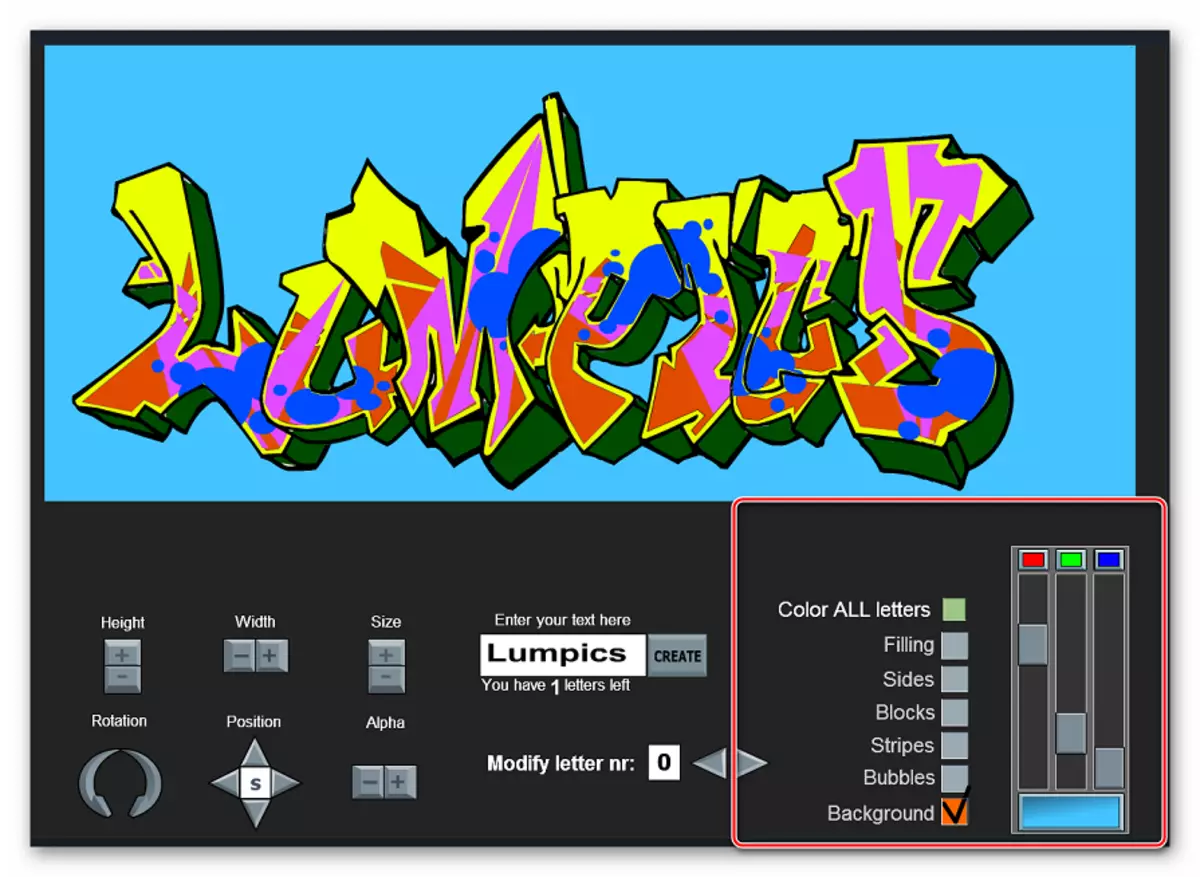
ସାଇଟର ସମାପ୍ତ ଗ୍ରାଫିରେ ର ଏକ କାର୍ଯ୍ୟ ନାହିଁ, ତଥାପି, ଛୋଟ ସ୍କ୍ରିନ ପ୍ରତିଛବି ଦ୍ୱାରା ଏବଂ ପ୍ରତିଛବିଗୁଡ଼ିକର ଆରମ୍ଭ ଅଂଶକୁ ଯେକ any ଣସି ସମ୍ପାଦକଙ୍କ ଚିତ୍ର କାଟିବା ସଂଶୋଧିତ ହୁଏ |
ସୃଷ୍ଟି ଗ୍ରାଫିଟିଙ୍କର ଏକ ସରଳ ଦୃଶ୍ୟ ଅଛି - ଏଡିଟିଂ ଖେଳିବା ପାଇଁ ଏକ ସଂକୀର୍ଣ୍ଣ ଫଙ୍କସନ୍ ର ଭୂମିକା |
ପଦ୍ଧତି :: ଗ୍ରାଫିଟି |
ଉତ୍କୃଷ୍ଟ ମାଗଣା ଅନଲାଇନ୍ ଉପକରଣ ଯାହାକି କ skills ଶଳ ଚିତ୍ର ବିନା ଗ୍ରାଫିଟି ସୃଷ୍ଟି କରିବାରେ ସାହାଯ୍ୟ କରିବ | ଏହାର ପ୍ରକୃତ ପ୍ରତିଛବିର ପ୍ରତ୍ୟେକ ଉପାଦାନର ଏକ ସୁନ୍ଦର ପଏଣ୍ଟ ସେଟିଙ୍ଗ୍ ଅଛି, ଯାହା ଆପଣଙ୍କୁ ଅଳ୍ପ ସମୟ ମଧ୍ୟରେ ଏକ ସ୍ୱତନ୍ତ୍ର ଚିତ୍ର ସୃଷ୍ଟି କରିବାକୁ ଅନୁମତି ଦିଏ |
ଗ୍ରାଫିଟି ୱେବସାଇଟ୍ କୁ ଯାଆନ୍ତୁ |
- ୱିଣ୍ଡୋରେ ଏକ ନୂତନ ଗ୍ରାଫିଟି ସୃଷ୍ଟି କରିବାକୁ ଯାହା ଖୋଲିବ, "ଆରମ୍ଭ" ବଟନ୍ ଉପରେ କ୍ଲିକ୍ କରନ୍ତୁ |
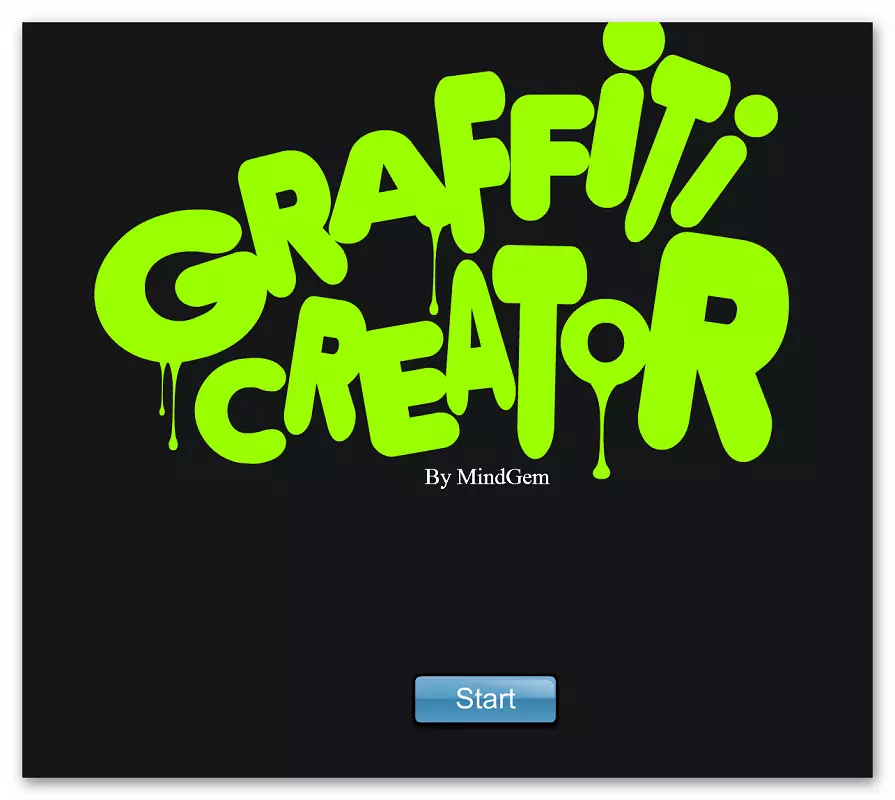
- ଆମେ ଲେଖାକୁ ପରିଚିତ କରାଇବା ଯାହା ସହିତ ଆମେ ଭବିଷ୍ୟତରେ କାର୍ଯ୍ୟ କରିବୁ | ଅନୁପ୍ରୟୋଗ Russian ଷୀୟ ଅକ୍ଷର ଏବଂ ସଂଖ୍ୟାଗୁଡ଼ିକୁ ସମର୍ଥନ କରେନାହିଁ | ଇନପୁଟ୍ ସମାପ୍ତ କରିବା ପରେ, "ସୃଷ୍ଟି" ବଟନ୍ ଉପରେ କ୍ଲିକ୍ କରନ୍ତୁ |
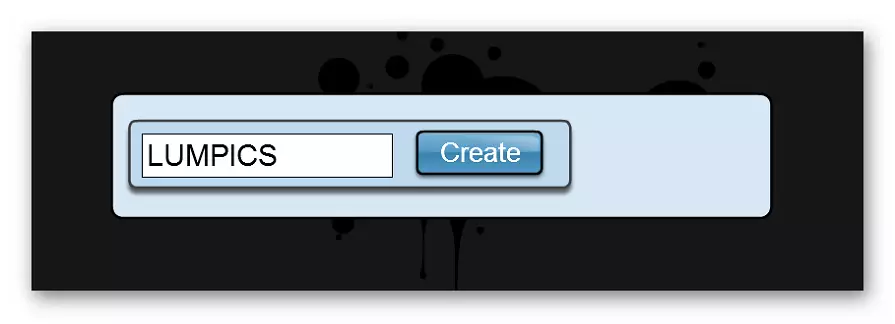
- ଏକ ଏଡିଟର୍ ୱିଣ୍ଡୋ ଖୋଲିବ, ଯେଉଁଠାରେ ଆପଣ ଭବିଷ୍ୟତର ଗ୍ରାଫିଟି ର ପ୍ରତ୍ୟେକ ଉପାଦାନର ପ୍ରତ୍ୟେକ ଉପାଦାନର ବିନ୍ୟାସ କରିପାରିବେ |
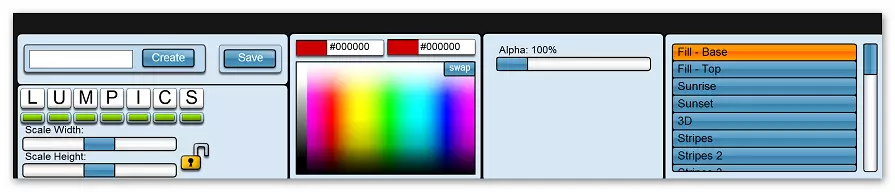
- ଆପଣ ତୁରନ୍ତ ସମସ୍ତ ଅକ୍ଷର ପରିବର୍ତ୍ତନ କରିପାରିବେ କିମ୍ବା ପୃଥକ ଭାବରେ ସେମାନଙ୍କ ସହିତ କାମ କରିପାରିବେ | ଅକ୍ଷରଗୁଡ଼ିକୁ ହାଇଲାଇଟ୍ କରିବାକୁ କେବଳ ଏକ ସବୁଜ ଆୟତ ଉପରେ ଏକ ସବୁଜ ଆୟତ ଉପରେ କ୍ଲିକ୍ କରନ୍ତୁ |
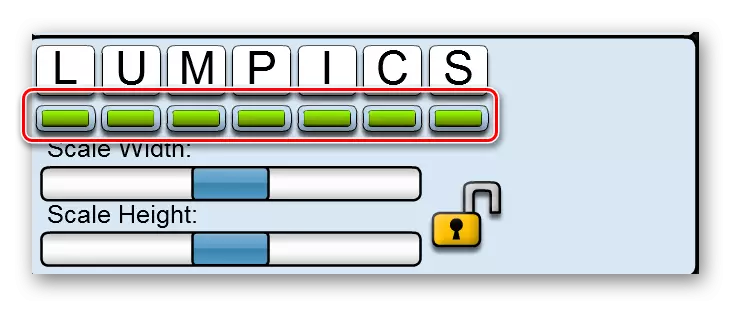
- ପରବର୍ତ୍ତୀ ଫିଲ୍ଡରେ, ଆପଣ ପ୍ରତ୍ୟେକ ଆଇଟମ୍ ପାଇଁ ଏକ ରଙ୍ଗ ବାଛିପାରିବେ |
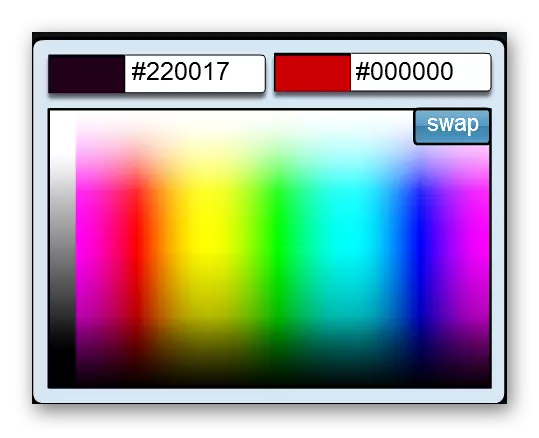
- ଅକ୍ଷରର ସ୍ୱଚ୍ଛତା ସେଟ୍ କରିବା ପାଇଁ କ୍ଷେତ୍ର ନିକଟତର |
- ଶେଷ ମେନୁ ବିଭିନ୍ନ ପ୍ରଭାବ ବାଛିବା ପାଇଁ ଉଦ୍ଦିଷ୍ଟ | ପରୀକ୍ଷଣ
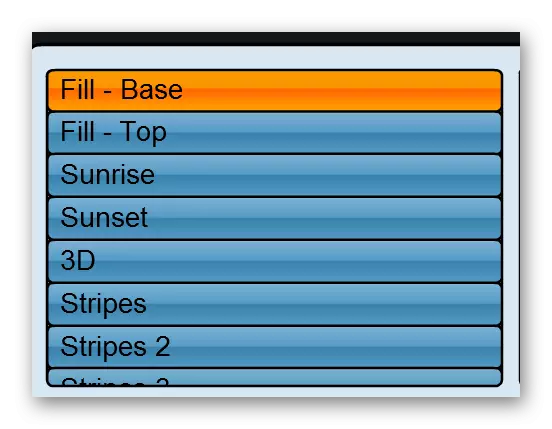
- ଏଡିଟିଂ ସମାପ୍ତ ହେବା ପରେ, "ସେଭ୍" ବଟନ୍ ଉପରେ କ୍ଲିକ୍ କରନ୍ତୁ |
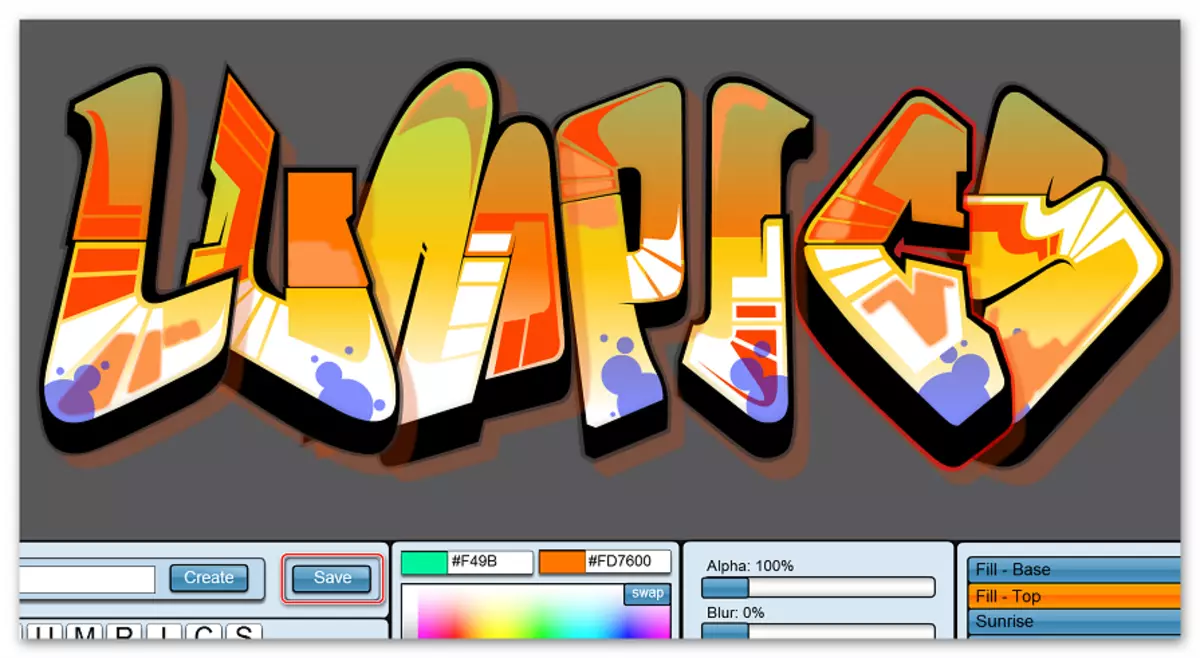
- ପ୍ରତିଛବିଟି DNG ଫର୍ମାଟରେ PNG ଫର୍ମାଟରେ ସେଭ୍ ହୋଇଛି |
ସାଇଟ୍ ଯଥେଷ୍ଟ କାର୍ଯ୍ୟକ୍ଷମ ଏବଂ ଆପଣଙ୍କୁ ଅସାଧାରଣ ଗ୍ରାଫିଟି ସୃଷ୍ଟି କରିବାକୁ ଅନୁମତି ଦିଏ ଯାହା ମଧ୍ୟ ବୃତ୍ତିଗତ କଳାକାରମାନେ ପ୍ରଶଂସା କରିବେ |
ଆମେ ଅନଲାଇନରେ ଗ୍ରାଫିଟି ସୃଷ୍ଟି କରିବାକୁ ସାଇଟଗୁଡିକୁ ଦେଖିଲୁ | ଯଦି ଆପଣ ଶୀଘ୍ର ଏବଂ ସ୍ୱତନ୍ତ୍ର ଘଣ୍ଟି ବିନା ଗ୍ରାଫିଟି ସୃଷ୍ଟି କରିବାକୁ ଆବଶ୍ୟକ କରନ୍ତି, ଫଟୋ ଫାଟିଆଙ୍କ ସେବା ବ୍ୟବହାର କରିବା ଯଥେଷ୍ଟ | ପ୍ରତ୍ୟେକ ଉପାଦାନର ବିନ୍ୟାସ ସହିତ ଏକ ବୃତ୍ତିଗତ ପ୍ରତିଛବି ସୃଷ୍ଟି କରିବାକୁ, ଗ୍ରାଫିଟି ଏଡିଟର୍ ଉପଯୁକ୍ତ ହେବ |
